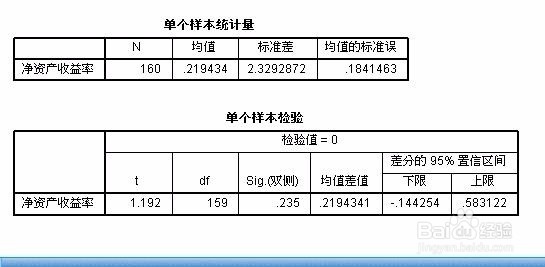1、首先,我们往SPSS里面导入T检验需要的测试数据。依次点击图示的文件-打开-数据。
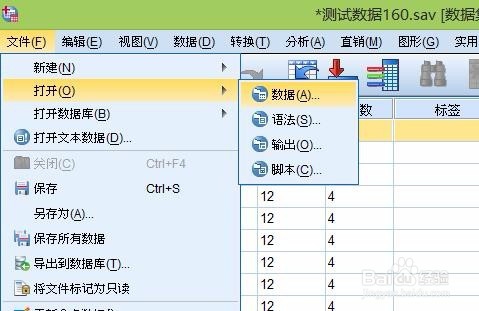
2、接着,我们依次点菜单上的分析-比较均值-单样本T检验。
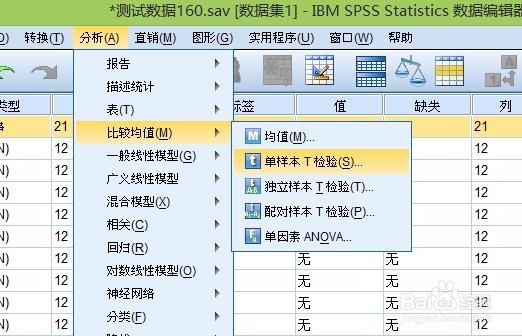
3、在弹出的单样本T检验对话框内,我们把需要检验的变量从左边拖入到右侧的框内即可。
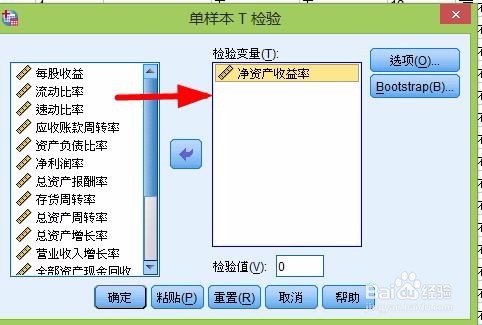
4、然后,我们旁边的【选项】,在打开的对话框内设置置信区间百分比,缺省值为95%。
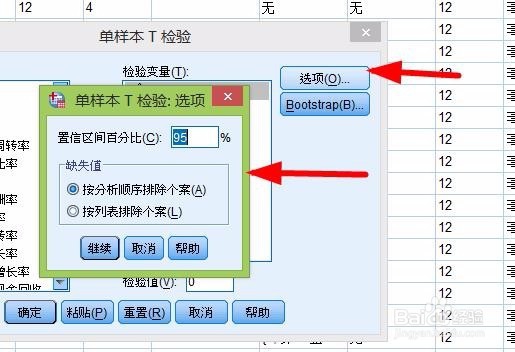
5、点击继续,再打开Bootstrap进行设置,方法同上。设置完了后,也是点击继续。
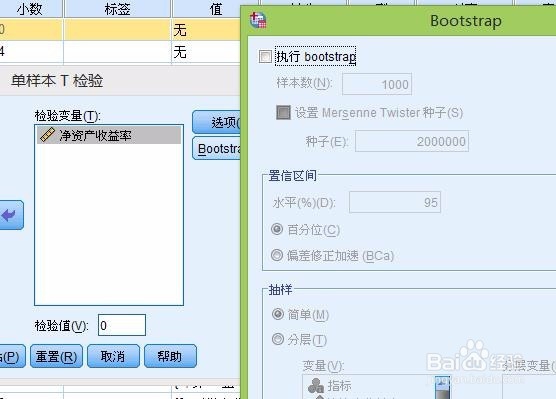
6、最后,我们再单击确定,即可在输出文档里面看到T检验的统计量和单个样本的检验。
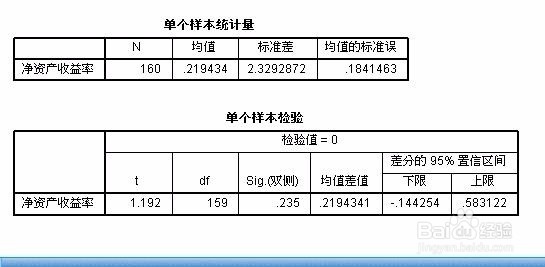
1、首先,我们往SPSS里面导入T检验需要的测试数据。依次点击图示的文件-打开-数据。
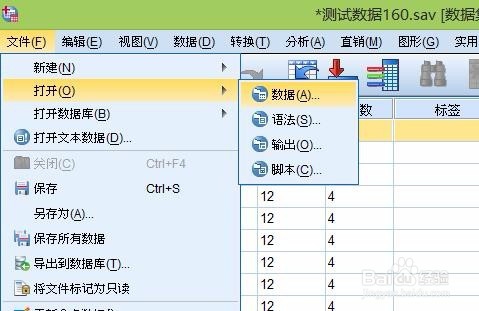
2、接着,我们依次点菜单上的分析-比较均值-单样本T检验。
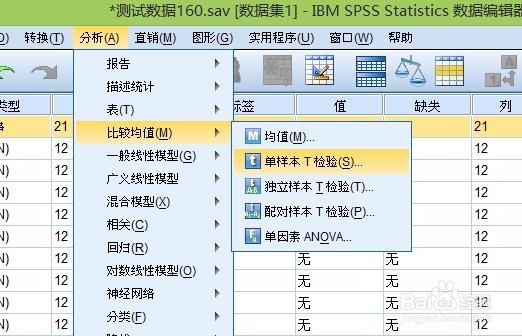
3、在弹出的单样本T检验对话框内,我们把需要检验的变量从左边拖入到右侧的框内即可。
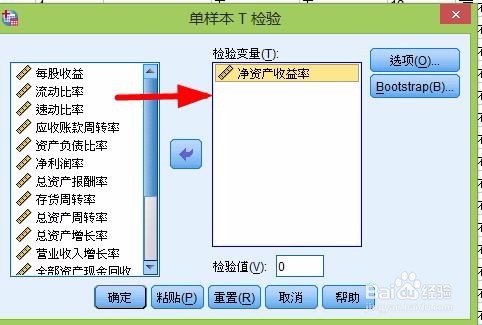
4、然后,我们旁边的【选项】,在打开的对话框内设置置信区间百分比,缺省值为95%。
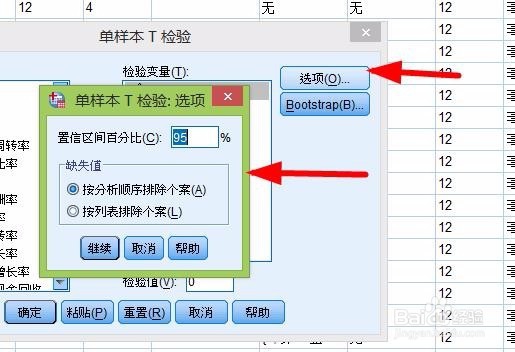
5、点击继续,再打开Bootstrap进行设置,方法同上。设置完了后,也是点击继续。
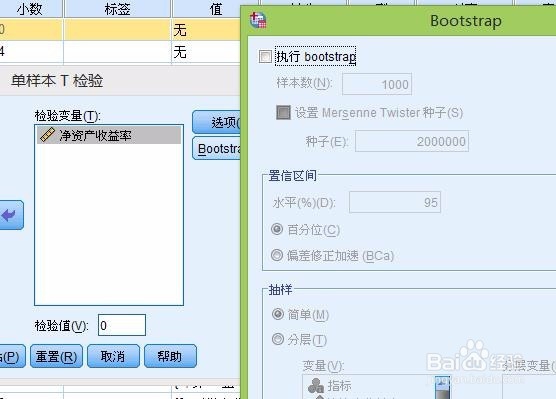
6、最后,我们再单击确定,即可在输出文档里面看到T检验的统计量和单个样本的检验。